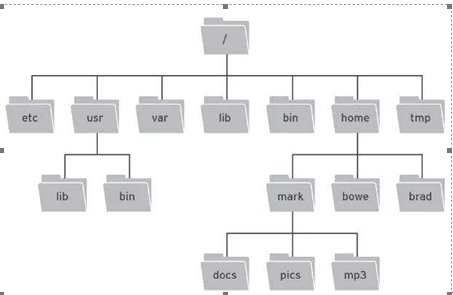安装虚拟机
1. Linux简介
1.1 Linux与Windows的区别
Linux:一套免费使用和自由传播的类Unix操作系统,是一个多用户、多任务、支持多线程和多CPU的操作系统。
它能运行主要的UNIX工具软件、应用程序和网络协议。它支持32位和64位硬件。Linux继承了Unix以网络为核心的设计思想,
是一个性能稳定的多用户网络操作系统。
Windows:是微软开发的操作系统,民用操作系统,可用于娱乐、影音、上网。
具有强大的日志记录系统和强大的桌面应用。好处是可以实现非常多绚丽多彩的效果,可以方便去进行娱乐、
影音、上网。但Windows开机后,在十天或半个月不关机,之后去操作时会发现电脑变得其卡无比。这是因为
Windows操作系统在持续不断地进行日志记录以及桌面渲染大量占用了系统资源。
1.2 虚拟机
inux和Windows不太一样,Windows操作系统是可以直接安装在自己的电脑上。而Linux虽然可以这么做,直接替换掉
Windows操作系统。但是如果直接在电脑上面安装Linux那么游戏、视频、QQ、微信都无法玩了。所以我们是不会直接在电脑上
面安装Linux操作系统,而是先去安装虚拟机,在虚拟机上安装Linux操作系统。
虚拟机:是一台虚拟的计算机,是由软件虚拟出来的一台计算机。
好处:在虚拟机上安装Linux操作系统,这个Linux被你玩坏是不会影响外面的Windows操作系统,只需要在虚拟机上重新安装一个Linux操作系统。
1.2.1 虚拟机软件介绍
1.0:VMware Workstation(中文名”威睿工作站”)是一款功能强大的桌面虚拟计算机软件收费的。
VMware是全球桌面到数据中心虚拟化解决方案的领导厂商。
2.0:Virtual Box,Virtual Box是Oracle公司旗下的免费开源虚拟机软件,在 Sun 被 Oracle 收购后正式更名成 Oracle VM VirtualBox
3.0:Windows Virtual PC,微软公司旗下产品,Windows Virtual PC 是最新的 Microsoft 虚拟化技术。您可以使用此技术在一台计算
机上同时运行多个操作系统,并且只需单击一下,便可直接在运行 Windows 7 的计算机上的虚拟 Windows 环境中运行许多生产应用程序。
4.0:VMware Player,VMware推出的免费小巧的虚拟机软件,精简版VMware Workstation
PS:教程采用VMware Workstation虚拟机
1.3 下载虚拟机软件
下载地址:https://www.vmware.com/cn/products/workstation-pro/workstation-pro-evaluation.html
Ps:安装准备:将杀毒软件关闭,将防火墙关闭,以管理员身份运行VMware软件。
注:关闭防火墙的步骤:
网络图标右击->打开网络和共享中心->左下角Windows防火墙->启用或关闭Windows防火墙。
1.3.1 双击安装包

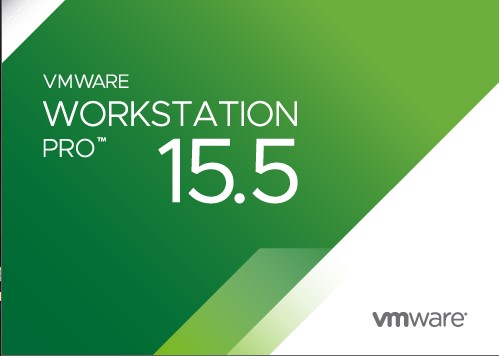

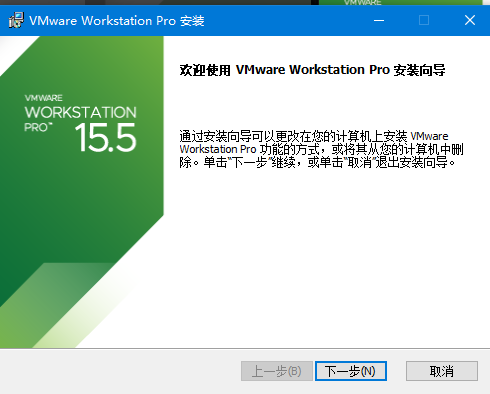
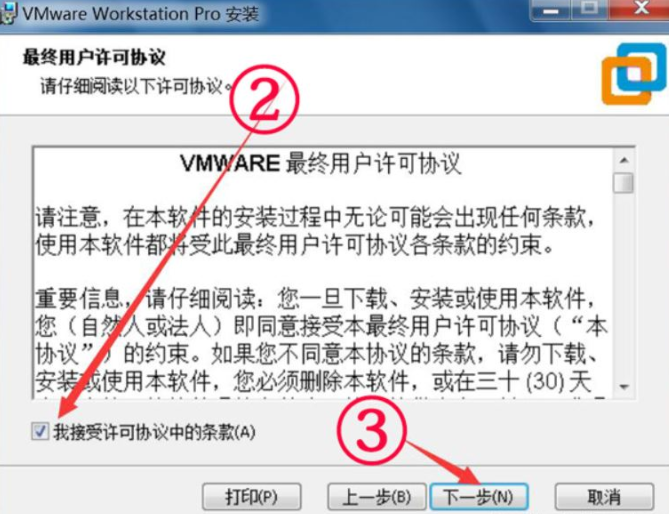
安装路径推荐不要安装在C盘

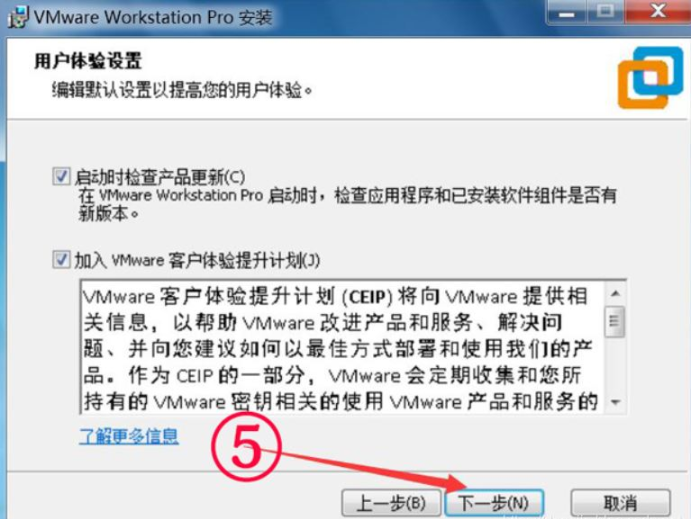

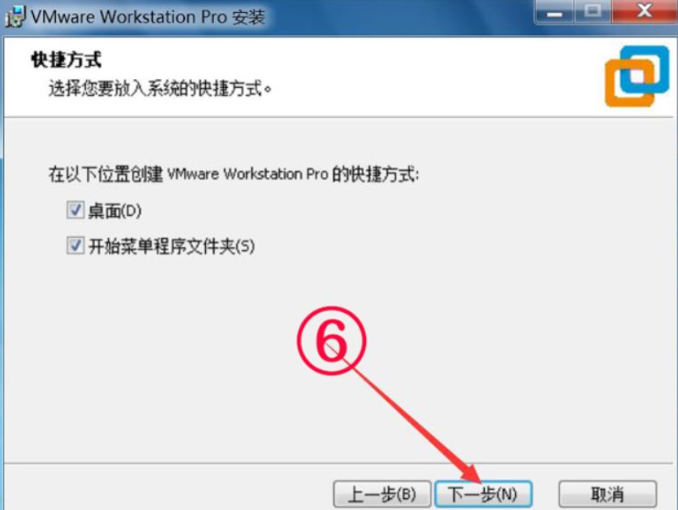


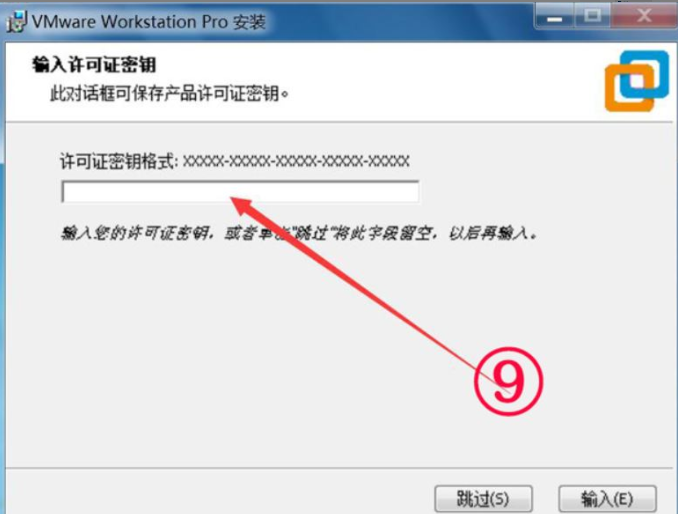
注: 许可证可百度搜索
VMware Workstation Pro 15序列号
VMware Workstation Pro 15 序列号:
CZ7WU-2MF01-488FZ-L6Z5T-PYAU4
CY1TH-0XZ5M-M85NY-MNXGG-ZZHU8
ZZ3EK-62W1P-H803P-4WN7T-Q7HT2
CY75U-ATW0P-H8EYZ-WDZE9-N68D6
GY7EH-DLY86-081EP-4GP59-WFRX0
UG5J2-0ME12-M89WY-NPWXX-WQH88
GA590-86Y05-4806Y-X4PEE-ZV8E0
YA18K-0WY8P-H85DY-L4NZG-X7RAD
UA5DR-2ZD4H-089FY-6YQ5T-YPRX6
ZF582-0NW5N-H8D2P-0XZEE-Z22VA
R-2ZD4H-089FY-6YQ5T-YPRX6
ZF582-0NW5N-H8D2P-0XZEE-Z22VA
1.4.1启动虚拟机
1.4.1启动服务
虚拟机安装完后,选择此电脑右击à管理à服务,将VMware的五个服改为”自动”启动。
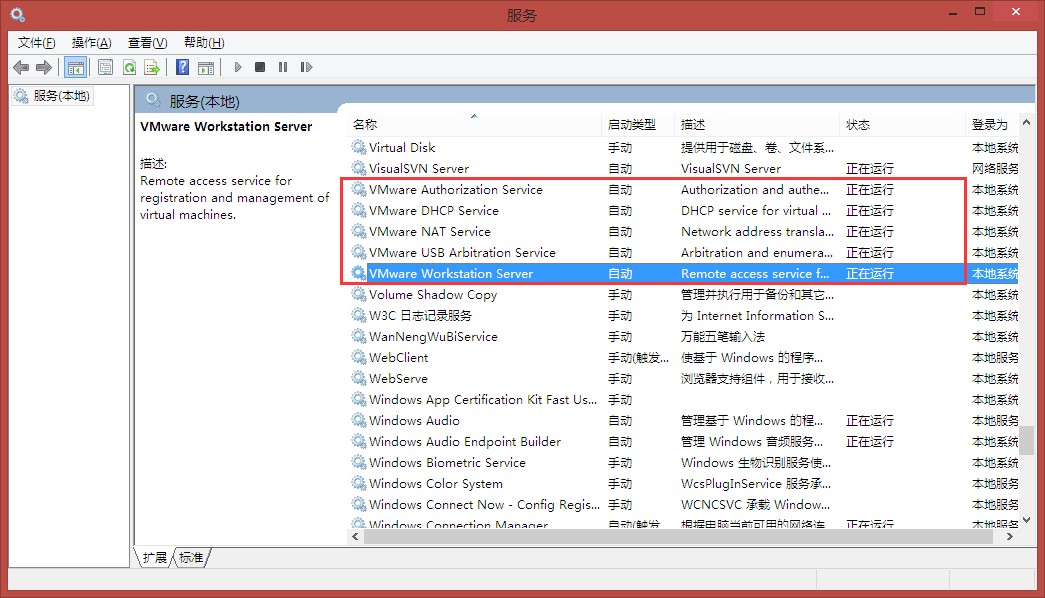
注:如果这五个服务没有开启全,那么在Linux登录后,使用ifconfig命令是查看不到ip地址。
1.4.2打开该图标

1.5安装Linux系统
Linux系统下载地址:https://www.centos.org/download/
1.5.1如果报错需要调整电脑BIOS设置中是否允许安装虚拟系统的选项,不同的电脑不同的操作界面,最终原理还是相同的,具体可以百度自己电脑的型号

ps:虚拟机安装报VT-x未开启的解决办法:https://zhidao.baidu.com/question/374340852330543564.html
1.5.2点击创建新的虚拟机
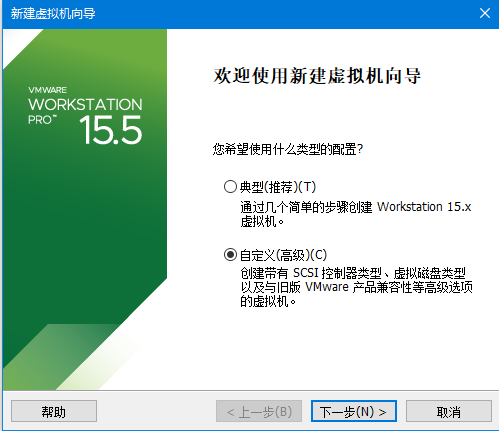
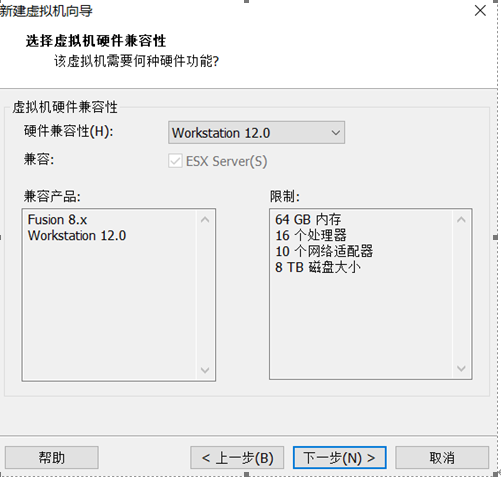
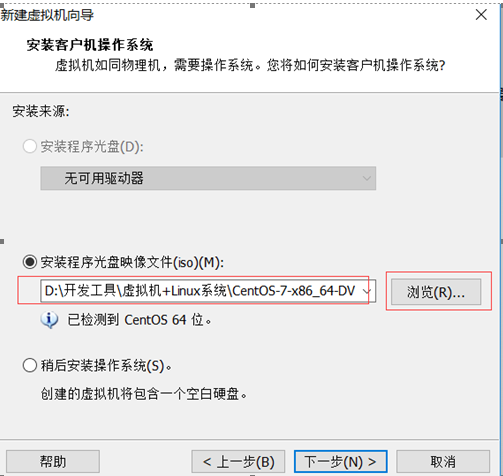


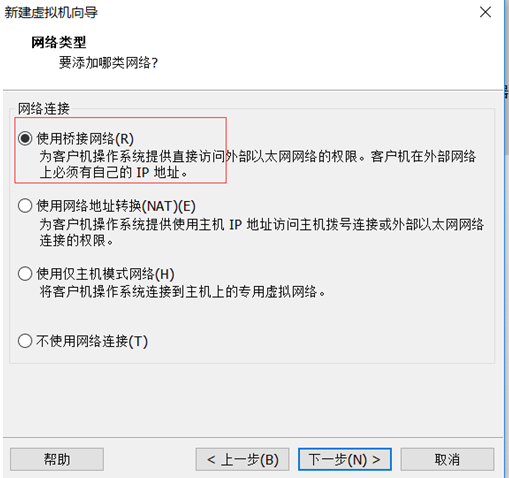
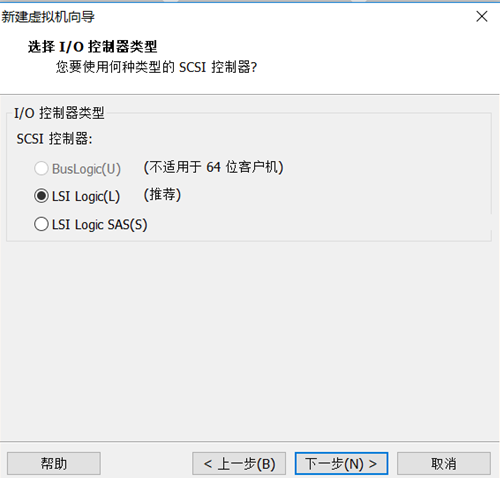
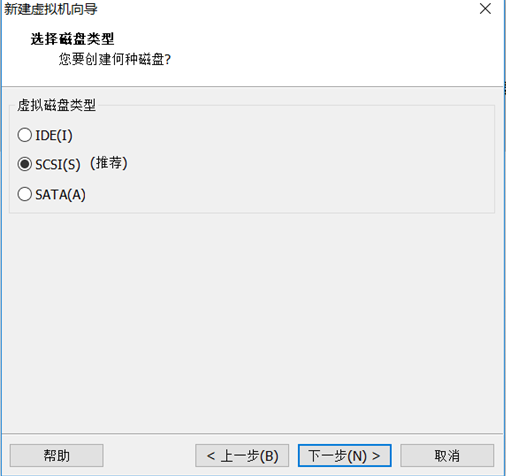
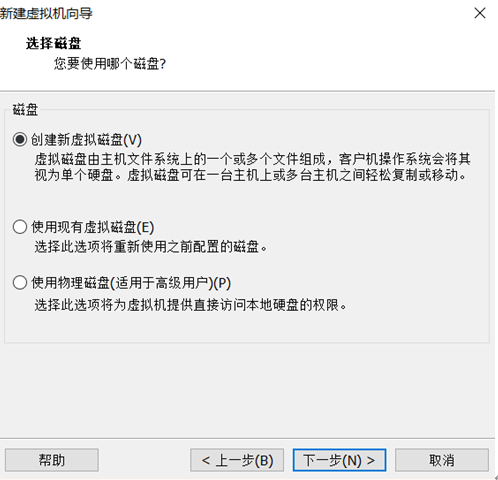
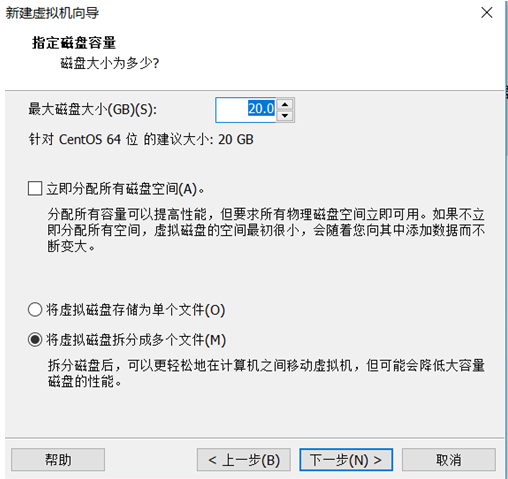
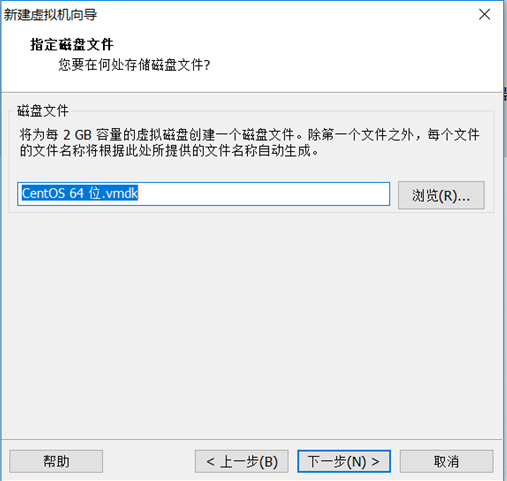

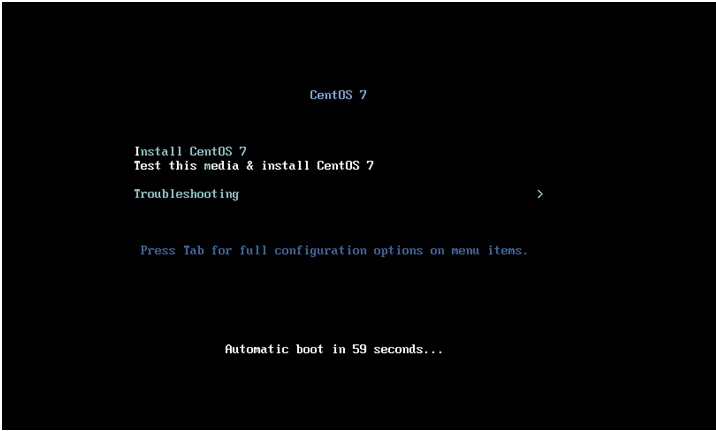
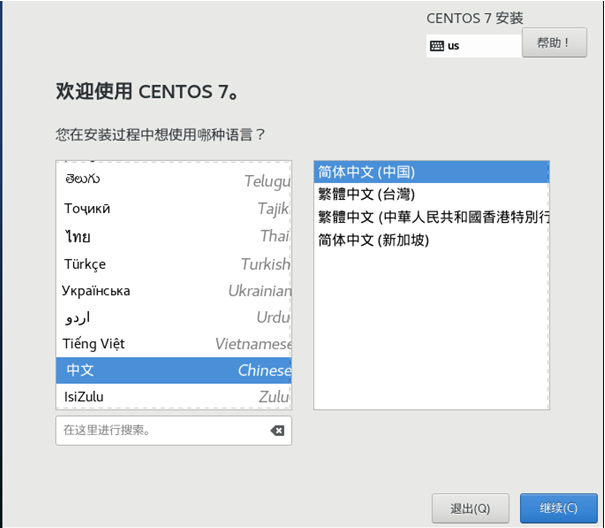
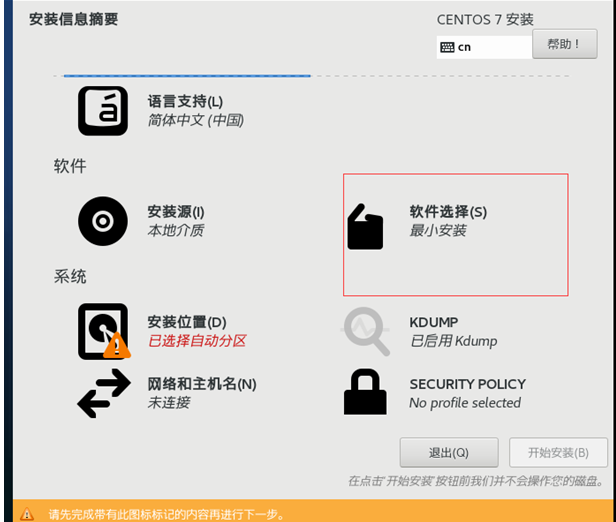
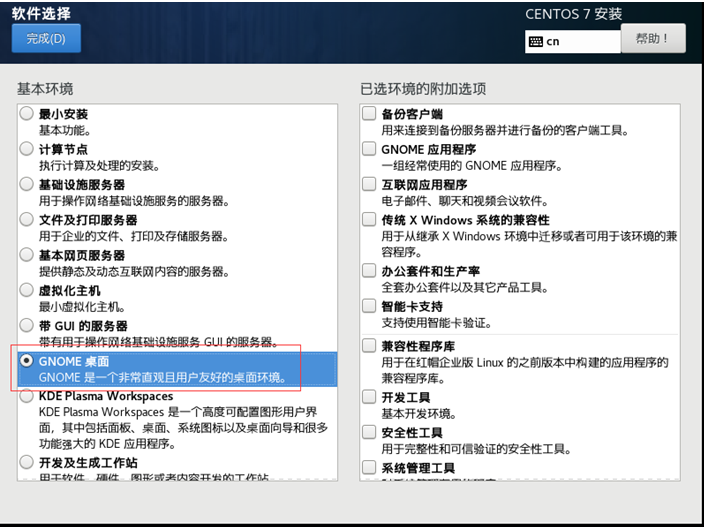

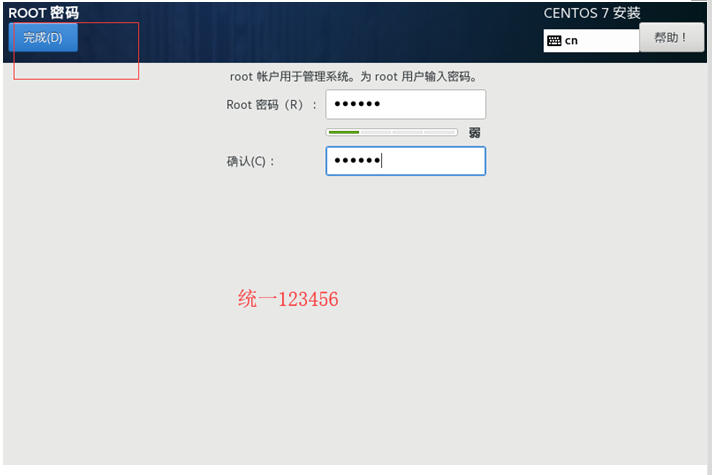
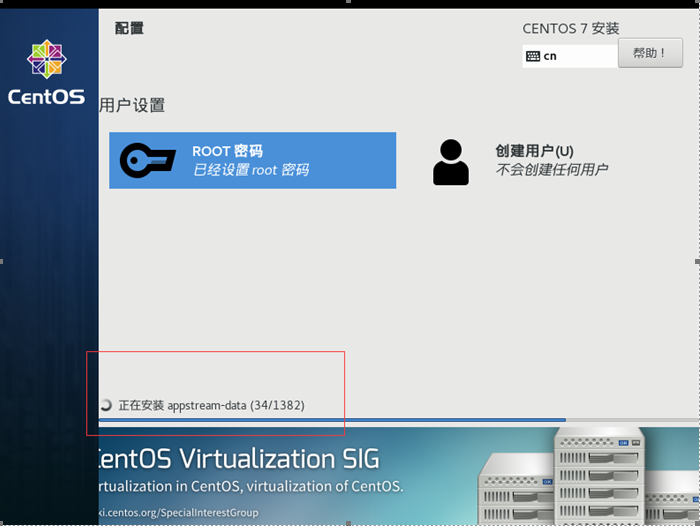
1.5.3 Linux目录结构
/ Linux系统的根目录。
/etc 是系统配置文件的存放目录。例如:JDK、Mysql、tomcat、redis配置文件等。
/usr 应用程序存放目录。例如: JDK、Mysql、tomcat、redis、nginx等应用程序都会安装到usr目录。
/root 系统管理员root的家目录,类似于Windows的桌面,登录成功后最新看到的就是桌面。
1.6 Linux目录常用命令
1.6.1目录操作
- 查看当前目录 pwd
- 操作文件夹 cd [选项][参数]
打开指定目录 cd [目录名称] //注意cd后面有空格.
打开当前用户的主目录 cd ~
返回上级目录 cd ..
返回进入目录 cd -
打开根目录 cd /
3.浏览目录下的文件列表 ls [选项]
ls -l 以列的形式查看当前目录下的文件列表
ls -a 查看当前目录下所有的文件,包含隐藏文件
ls -la 以列的形式查看当前目录下所有的文件,包含隐藏文件
4:创建文件目录命令 mkdir [选项] 目录名称
mkdir [目录名称] 新建文件目录
mkdir -p [目录名称] 递归新建多级目录
示例:mkdir -p hehe/haha/lele 同时创建hehe和haha和lele文件夹
5:删除空文件夹 rmdir
6:删除文件/目录 rm -rf 强制删除
rm -ri 询问是否删除
注意:如果命令中不跟 r 参数,无法删除目录,只能删除文件
7:复制文件/目录
cp -r 目录1 目录2 递归复制 目录1所有的文件和文件夹到目录2
cp -ri 目录1 目录2 执行复制时覆盖原有目录前询问用户
8:移动文件,修改文件名
mv 文件1 文件2 (修改文件名)
mv 目录1 目录2 (将目录1的文件移动到目录2中)
1.6.2文件操作
0.查找文件或目录:find /root -name ‘ins’
1:创建文件 touch 文件名
2:查看,编辑文件 vi 文件名 --打开文件 --输入i,a,o 修改文件
esc 退出 然后按 :+命令
:wq! 保存并退出 :q! 强制退出
:set nu 显示行号 :s/字符1/字符串2 使用字符串1替换字符串1
在vi编辑下 退出insert编辑模式,输入
L 关标移到最后一行
数字+ 向上移多少行 示例:1+
dd 删除当前行
3:查看,编辑文件
cat 文件名 (打开一个较小的文件)
cat > 文件名 (打开一个新的文件) 【按下Ctrl+C退出】
4:查看文件开头内容
head -n 文件名 n表示行数,默认为10行
5:查看文件的结尾
tail -f 文件名 动态加载某个文件的内容(常用于查看日志) 【按Ctrl+C退出】
tail -n 文件名 查看文件最后几行 n表示行数,默认为10行
1.6.3权限管理
1:切换用户 su 用户名 示例:su root
2:查看登录用户 whoami
权限模式
u,g,o:拥有者,同组用户,其他组用户
+,-:赋予,收回权限
r,w,x:读,写,执行权限
示例: chmod –r 文件夹名称
数字模式
使用三位二进制数表示权限操作
chmod abc file
其中a,b,c各为一个数字,a表示User,b表示Group,c表示Other的权限。
r=4,w=2,x=1
若要rwx(可读、可写、可执行)属性,则4+2+1=7
若要rw-(可读、可写、不可执行)属性,则4+2=6
若要r-w(可读、不可写、可执行)属性,则4+1=5
范例:
chmod a=rwx file 和 chmod 777 file 效果相同
chmod ug=rwx,o=x file 和 chmod 771 file 效果相同
若用chmod 4755 filename可使此程式具有root的权限
示例:chmod 753 –r F01
查看进程 ps
杀死进程 kill -9 pid -9表示强迫中止
进程文件.sh文件
1.6.4解压安装
tar安装方式: tar格式为打包后没有压缩的包,
gz结尾是按照gzip打包并压缩的软件包
tar.bz是按照二进制方式打包并压缩的
安装方式本质是解压软件中的开发包,然后再通过相关配置,完成软件安装
rpm安装: 是redhat linux推出的一种软件包管理器,类似于exe文件,可使用rpm命令安装
yum安装: 本质是rpm安装,不同之处是用户可以通过yum参数,指定安装的软件包,
系统自动从网络下载rmp进行安装
示例:
解压gzip包 tar -zxvf 包名
解压bz包 tar -jxvf 包名
解压普通包 tar -xvf 包名
以 rpm为后缀
查询是否安装软件包 : rpm -qa|grep 软件包关键字
卸载已经安装的软件包: rpm -e 软件包全名 //强制卸载 --nodeps
安装软件并查看进度 : rpm -ivh 软件包路径
以“src.rpm”为后缀的源码软件包
安装:先使用命令 rpm -rebuild *.src.rpm 将源代码编译并在/usr/src/dist/RPMS下生成二进制的rpm包,然后再 rpm -ivh *.rpm 安装该二进制包即可。
1.7远程连接Linux
1.7.1 使用命令:ifconfig或者ip addr查看ip地址

1.7.2 ip地址异常,出现网络不通
1.7.2 .1 查看本地网络虚拟网络是否启动,要启动

1.7.2 .1 系统内打开网络
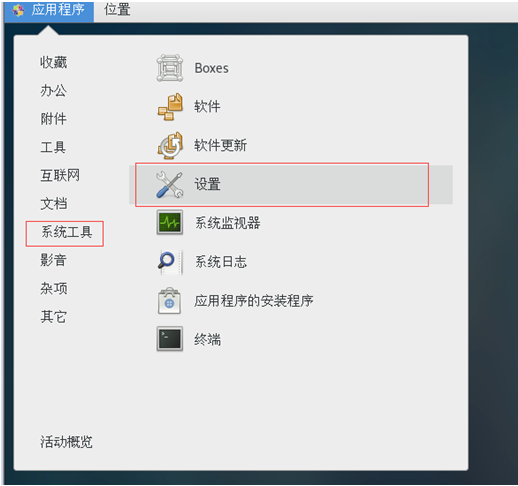
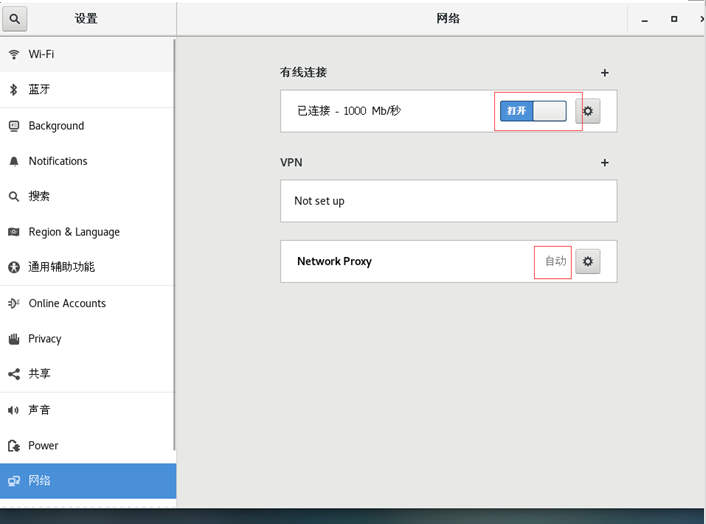
1.7.3 安装连接linux的工具
1.7.3.1 使用其中xftp连接Linux[方便传递本地文件到Linux系统内]
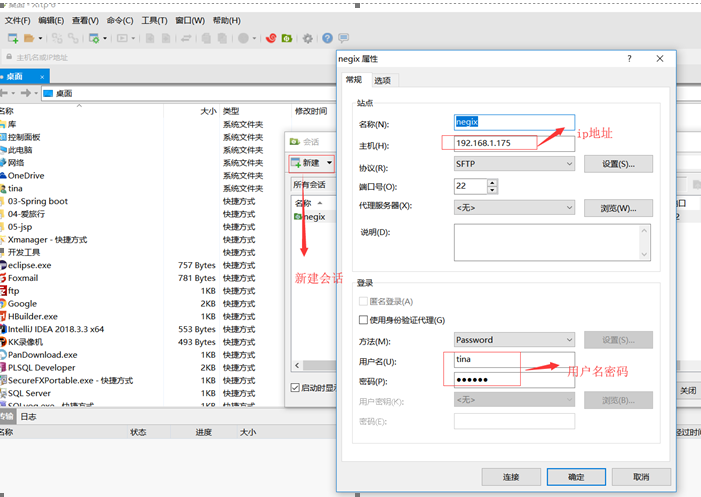
1.7.3.1 使用其中xshell连接Linux[方便在Linux系统执行命令